Samsung Odyssey Ark ゲーミング モニター
8.00 / 10 レビューを読む もっとレビューを読む もっとレビューを読む もっとレビューを読む もっとレビューを読む もっとレビューを読む もっとレビューを読む もっとレビューを読む もっとレビューを読む もっとレビューを読む もっとレビューを読む もっとレビューを読む もっとレビューを読む もっとレビューを読む
もっとレビューを読む もっとレビューを読む もっとレビューを読む もっとレビューを読む もっとレビューを読む もっとレビューを読む もっとレビューを読む もっとレビューを読む もっとレビューを読む もっとレビューを読む もっとレビューを読む もっとレビューを読む もっとレビューを読む 






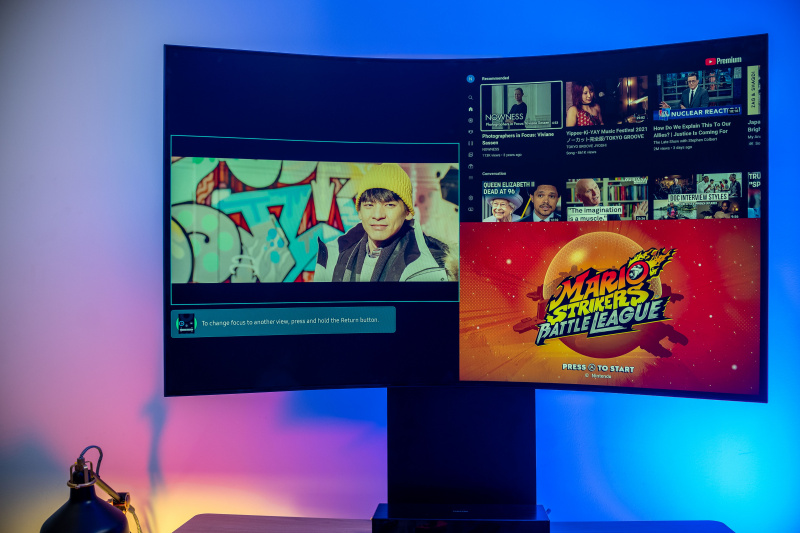




 サムスンで見る
サムスンで見る ユニークなマルチタスク ビュー、見事なディスプレイの光景、これまでにないテレビ/モニターからの最高のオーディオを備えた Samsung Odyssey Ark は、確かに没入感の饗宴です.ただし、そのごちそうには高額な費用がかかり、3,500 ドルで、Samsung が詰め込んだすべての追加機能を備えていても、第 1 世代の問題と制限により、この箱舟に搭乗して次の反復を待つことを再考する必要があるかもしれません.
仕様
- ブランド: サムスン
- 解像度: 3840 x 2160 4K UHD (80.63ppi)
- リフレッシュレート: 最大165Hz
- 画面サイズ: 55インチ
- ポート: 4x HDMI 2.1、1 x イーサネット、2 x USB2.0、3.5mm ヘッドフォン
- ディスプレイ技術: VAパネル、ミニLED QLED、1000Rカーブ
- アスペクト比: 16:9
- 画面の明るさ: 600 cd/m2 (標準) 1000 cd/m2 (最大)
- 表示重量: スタンドなし: 91.49 ポンド (41.5 kg)。スタンドなし: 46.51 ポンド (21.1 kg)
- 音: ドルビーアトモス 60W 2.2.2 チャンネル
- 傾き: 横:-10°(±2°)~10°(±2°)、縦:-13°(±2°)~10°(±2°)
- HDR: Quantum HDR 32x、HJDR10+、HDR10+ ゲーム
- 変数の更新: VRR と AMD FreeSync プレミアム プロ
- ゴージャスな黒レベルを備えた見事なマットディスプレイ。
- コックピット モードは、没入感と生産性を一変させるゲーム チェンジャーです
- 4 つのスピーカーと 2 つのサブウーファーによる臨場感あふれるサウンド
- アークダイヤルをひねって画面サイズと比率を変更する機能
- 55 インチの 1 ミリ秒の応答時間で業界に挑戦する 165 Hz のリフレッシュ レート
- 同梱の Samsung SmartHub により、クラウドからのゲームが可能になります
- 重いですが、当然のことです。友達にセットアップを手伝ってもらう
- Ark Dial のナビゲーションには学習曲線が必要です
- 4x HDMI 入力にもかかわらず、一度に 1 つの入力しか使用できません
- Netflix や HBO Max などのストリーミング アプリは MultiView で表示できません
 Samsung Odyssey Ark ゲーミング モニター サムスンで買い物
Samsung Odyssey Ark ゲーミング モニター サムスンで買い物 CES 2022 で最初に発表された、可能性の概念的な表示が製造された現実への道を歩み始めました。新しい Samsung 55'' Odyssey Ark 4K UHD 165Hz 1ms Quantum Mini-LED 曲面ゲーミング スクリーンは、HDR 10+、最大 165Hz までの可変リフレッシュ、すべて 1,000,000:1 ネイティブ コントラスト比の VA パネルを誇る、非常にエキサイティングなコンセプト デバイスです。 、および 1,000 を超えるローカル調光ゾーン。
今日のメイク動画
そのコンセプトは、ゲーム、エンターテイメント、生産性のいずれであっても、究極の没入体験につながるか?多分。

名前 (およびボックス) には何が含まれていますか?
モニカのオデッセイ部分は、サムスンのラインナップの他のゲーム中心のモニターに貸与されています.幻想的なゲームの可能性にあなたをつなぐ、伝説の冒険の呼び起こし。わかりました、私はマーケティングを買います。しかし、なぜ「アーク」なのですか?このデバイスを使っているうちに、聖書の名前の由来と同じように、箱舟は 2 つの方がうまく機能するように思われるようになりました。
まず、2 人のフレンドリーな配達担当者が階段を数段上ったり下ったりして、箱舟が入った 90 ポンド、54 インチ x 36.5 インチの箱を持ってきました。箱舟。
私たちの共同開封から最初に出てくるのは、すべてのケーブルがきちんと差し込まれたら、Ark Display の背面に貼り付けられることを意図したプラスチック製のバックプレートです。ケーブルといえば、次は HDMI 2.1 ケーブルです。この価格帯と、これまでのアークのテーマを考えると、もう 1 つあればよかったのではないでしょうか?)。

次は、このアークをナビゲートするための 2 つのツールです。最初に、よく議論されているアーク ダイヤル - 黒の角度がありながら箱型で、7 インチ x 4 インチの工業用のリモコンで、下半分に大きな灰色の円形のダイヤルがあります。回転すると、奇妙に満足できるクリック音があり、中央には方向性のあるクリック可能なパッドがあり、上部には4つの平らなクリック可能なボタンがあります.リモートを充電するための環境に優しい方法であることを意味する、リモートの上部にある薄いソーラーセルがその設計を完成させます。
2 つ目は Ark Remote です。プラスチック製の 6.5 インチ x 1.5 インチのリモコンで、美的に衝突しているように見えます。サムスンは、ダイヤルとアーク自体との関係を示すために、ブラシをかけられた金属の質感を持つプラスチック製のハウジングをリモコンに与えました。しかし、一見すると、同じデバイス用であるとはわかりません。個人的には、これは奇妙な選択のように思えます。特に、Ark を使用すればするほど、1 つのリモコンだけでは Odyssey Ark を簡単にナビゲートできないことに気付いた場合はなおさらです。しかし、それについては後で詳しく説明します。
リモコンには、テレビのリモコンに通常期待されるボタンがあり、Disney +、Netflix、Samsung TV Plus、および Prime Video のアプリ固有のボタンがあります。リモコンの背面にある太陽電池は、環境にやさしい充電ルートを備えています。私のように日光にあまりアクセスできない場合でも、心配する必要はありません。両方のリモコンで USB-C 充電も可能です。

2 層パッケージの最初の部分を締めくくるのは、200x200mm VESA ウォール マウント タイプ A および B ブラケットが含まれていることです。興味深いことに、Samsung は、これが北米、中国、および東南アジア市場のボックスにのみ含まれると述べています.
パッケージのパート 2 は、Ark ディスプレイ スタンドから始まります。アーク ダイヤルと同様に、インダストリアル デザインがオデッセイ アークのテーマのようです。単体で見ると、約 30 インチのシンプルでエレガントなソリューションですが、多くのデスク スペースを占有します。

箱から出して出てくる最後のコンポーネントであり、Odyssey Ark の主要な接続ハブは One Connect ボックスです。 Samsung は 2014 年に One Connect ボックスを初めて導入し、これまでにリリースされたさまざまなテレビには、このオールインワン ハブが付属しています。付属の独自のOne Connectケーブルをテレビへのメイン接続として使用し、他のすべての入力はボックス自体で処理する代わりに、テレビにつながる配線の混乱を取り除くことを目的としています.

One Connect ボックスをハブとして利用するという Samsung の選択は、Samsung Odyssey Ark がテレビと見なされるか、コンピューター モニターと見なされるかの境界をさらにあいまいにします。簡単にまとめると、このボックスは、4x HDMI 2.1 入力 (1 つは e-ARC サポート付き)、1x イーサネット ポート、周辺機器用の 2x USB 2.0 Type-A ポート、1X USB タイプ B ポート、および 1x オーディオ用光ポートを有効にします。また、接続機能と組み込みのスマート ハブのために、Samsung の Tizen OS を実行します。

組み立て
箱舟の宝物を採掘した後、パッケージの最上層を戻し、露出したディスプレイを再保護して組み立てを開始します。 Samsung は、ディスプレイの背面にスタンドを取り付けるために、モニター ディスプレイを下向きにして置くことをお勧めします。
その巨大なスタンドの取り付けは、思ったより簡単でした。スタンドをディスプレイの背面にスナップしてから、スタンドを両側に回転させ、2 本のネジをねじ込んで所定の位置に固定します。簡単。
総重量は 88 ポンドで、机の上を持ち上げるのが重いので、友人と自分自身で脚から持ち上げるように注意してください。スタンドの滑らかなプラスチック製の裏地は、あまりグリップできません。前述のように、Samsung には、画面を損傷しないように、ディスプレイの側面をきつく握りすぎないように注意する通知も含まれています。組み立ては全部で20分ほどかかりました。

One Connect ケーブルをディスプレイに接続し、お持ちの HDMI 入力を接続したら (私の場合は、初期セットアップのために Mac ラップトップと Nintendo Switch から始めました)、電源を入れます。
見られるのと同じくらい聞こえるように
Odyssey Ark の電源を入れると、すぐに信じられないほど素晴らしいサウンド出力に気付くでしょう。正直なところ、ディスプレイ自体よりもびっくりしました。サムスンはそれをサウンドドームテクノロジーと呼んでいます。 4 つのコーナー スピーカーと 2 つの中央サブウーファーで構成され、60W 2.2.2 チャンネルのサウンドを生成します。信じられないほどです。私が聞いていたのは、セットアップ画面の音楽だけでした。
Ark はインターネット接続を単なるモニター以上のものにしたいため、初期設定には少し時間がかかりました。 Ark Dial と Ark Remote は、Ark と自動的にペアリングされたように見えますが、手動でペアリングする必要があり、入力の遅れがほとんどありませんでした。幸いなことに、それは簡単です。いずれかのリモコンの 2 つの特定のボタンを 4 秒以上押し続けると、接続されます。リモコンの電池残量も設定画面でわかるので便利です。

Samsung アカウントを作成し、Samsung Smart Things アプリを携帯電話にダウンロードして、携帯電話を入力デバイスとして使用したり、スマートフォンの内蔵カメラをビデオ通話に使用したりするなど、機能と使いやすさを向上させる必要があります。スマートフォンをミラーとして使用して、画面の片側にワークアウト ビデオを表示し、別の側にカメラを表示して、ワークアウトを観察することもできます。
一部の Samsung 製携帯電話、または Facetime を搭載した iPhone では、画面のカラー キャリブレーションを使用して、「作成者が意図したとおりに」画像を表示できます。
ビジュアル品質
そして、自慢のディスプレイにたどり着きました。製品をすべてセットアップすると、本当に驚くべき光景です。
箱から出してすぐに、接続された Nintendo Switch から画面に表示される色は、Best Buy のような電気店の通路を歩いていると私が期待するものでした。
FacebookとFacebookLiteの違いは何ですか

しかし、大乱闘スマッシュブラザーズ アルティメットを輝かしい 60 fps で見て、画面自体のサイズのために今までに見たことのないようなキャラクターの詳細とアニメーションに気づいたのは、ワイルドでした。写真の設定に飛び込む前に、私の Ark セットアップの友人と簡単な試合をしました。
私たちは投げました トップガン:マーベリック 接続された Macbook を介して Youtube から予告編を再生し、ディスプレイから推奨される 80 cm の位置に立って、その没入感をテストしました。そしてそれはうまくいきました。ディスプレイのアグレッシブな 1000R 曲線は、確かにあなたを体験に引き込みます。自動モードでは、最大ピーク輝度 1000cd/m2 で、IMAX ディスプレイを目の前で見ているように感じました。
デバイスを簡単にコックピット モードに切り替えました。デバイスの回転のしやすさは素晴らしかったです。アークを左右に回転させる前に、ディスプレイを一番上の高さまで引き上げます。ユーザーがデバイスをどの方向に向けたいかを選択できるようにするのは正しいと思います。このモードに入ると、MacBook に Youtube の予告編を再び表示させながら、別のラウンドのスマッシュをプレイしました。それは純粋な楽しみでした。
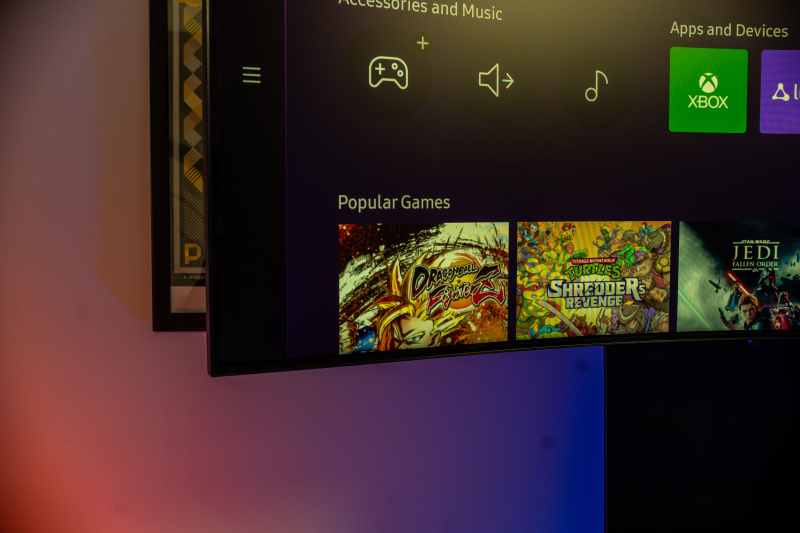
このことを箱舟と呼ぶのは適切です - それは確かに人々をデバイスの周りに連れて行き、目の前の技術に驚いています.
しかし、新しいことが日常にならなければならないとき、物事は変わります。数日後、別の友人が手伝ってくれた別の重いリフトにより、Ark を日常のワークフローに組み込む方法のテストを開始することができました。そして、それは物事が少し困難になったときです(私はすべてのオデッセイがそうあるべきだと思いますか?)
マルチビューの生産性
サムスンがスマートテレビのラインナップにあるスマートハブを持ち込んだのは素晴らしいことです. Odyssey Ark をオンにするたびに、Smart Hub に直接ロードするか、接続された HDMI 入力の 1 つにロードするオプションがあるのは素晴らしいことです。
Samsung TV Plus へのアクセスは恩恵であり、特定のケーブル チャンネルが必要でない限り、有料の TV サービスは不要です。他の新しいデバイスと同様に、学習曲線があります。2 つのリモコンを使用してスマート ハブ OS を操作することに慣れるのは少し大変で、Ark は 2 つあると最適に機能することを思い出させてくれます。

まず、Ark Remote だけがデバイスの音量を制御できます。 Ark Dial には音量調節機能がありません。ボタンを押すだけで、Ark Dial メニューにすばやくアクセスできます。
Ark Dial メニューには、左から右に、クイック設定、Flex Move 画面、ホーム、マルチビュー、ゲーム バー 2.0 の 5 つのオプションが表示されます。ダイアルを回して、飛び込みたい設定を選択します。時間の経過とともにいくらかの入力ラグがあり、ラグに悩まされることがあります. Dial をすばやくペアリングすると、この問題を解決できますが、Dial を頻繁にペアリングする必要があるのは面倒です。
一方、Ark リモートにはこの問題はないようです。しかし、両方のリモコンにすぐにアクセスできるようにする必要性を認識することは、貴重な追加のデスクスペースを占有することは言うまでもなく、少し面倒です.

Ark Remote には、スマート ハブで利用可能な組み込みのストリーミング アプリ専用のボタンがあります。 Ark リモコンで Netflix を起動してから、Ark Dial に手を伸ばしてマルチビューに切り替えたくなるかもしれませんが、それができないことに気づきます。それがストリーミング サービスによって課せられたライセンス制限なのか、Samsung によるファームウェア アップデートで解決できるものなのかは明らかではありませんが、ストリーミング サービスを他のビューと一緒にスタックできないことは、いじめで恥ずべきことです.

ただし、Ark Dial メニューで Flex Move Screen を選択すると、ディスプレイ自体を積み重ねたり移動したりできます。ダイヤルを回すと画面サイズの解像度が増減し、方向をクリックすると画面を好きな場所に配置できます。画面がディスプレイ全体を占有しない場合は、アクティブな画面に表示される色に基づいてアニメーション化する背景や、Samsung が設計したカスタム アニメーションなど、無数のオプションを使用してネガティブ スペースをカスタマイズできます。
MultiView では、Dial はほぼ同じように機能し、ダイヤルを回転させて多数のディスプレイの 1 つに焦点を合わせたり、サイズを簡単に変更したりできます。次に、ディスプレイを選択すると、Dial はコンテンツ コンテキスト コントローラーとして機能します。たとえば、Youtube アプリでは、フォーカスするディスプレイとして選択すると、Ark Dial を使用してビデオを再生、一時停止、またはスクラブできます。
ただし、画面に必要なコンテンツを積み重ねるという制限は、複数の HDMI 入力にも現れます。最大 4 つの HDMI 入力をハブに接続できますが、一度に表示できるのは 1 つだけです。組み込みの Samsung アプリを MultiView に追加することは問題ではありませんが、これは非常に残念な制限です。 1 モニター ソリューションのポイントは、複数のディスプレイの必要性を解放することです。しかし、メイン ディスプレイで、使用する接続デバイスを選択するように求められると、サイレン ソングのように感じられます。

これにより、MultiView での生産性にどのような影響があるでしょうか? HDMI入力のいずれか(私の場合はNintendo Switch、Xbox One、またはPC)と、次のアプリオプションのいずれかに制限されています。
- サムスンテレビプラス
- ユーチューブ
- ウェブブラウザ
- スマートフォン ミラー (一部の対応デバイスのみ)
- Windows または Mac ラップトップのキャスト
- 接続された Web カメラ (One Connect Hub を介して接続、またはディスプレイの背面にある 1 つの USB-C ポートを介して接続)、または Smart Things アプリを介してスマートフォンのカメラを投影します。
- 時間、日付、現在の天気をすべて表示する天気チャンネルの 3 つのアプリのうちの 1 つです。
そのかなり厳しい制限にもかかわらず、MultiView の選択を行ったら、すべての動作を 1 つの画面で確認できるのはすばらしいことです。
Windows10は起動または修復されません
ランドスケープ モードでは、次の 6 つの異なるビューを使用できます。
- 横並び画面へ
- ピクチャーインピクチャーモード
- 画面の左側または右側に 1 つの大きな画面と 2 つの小さな画面
- 1x2 配置で表示される 3 つの同じサイズの画面
- 1 つの大きな画面と、メイン画面の左右に 3 つを重ねた 4 つの画面
- 4 つの同じサイズの画面
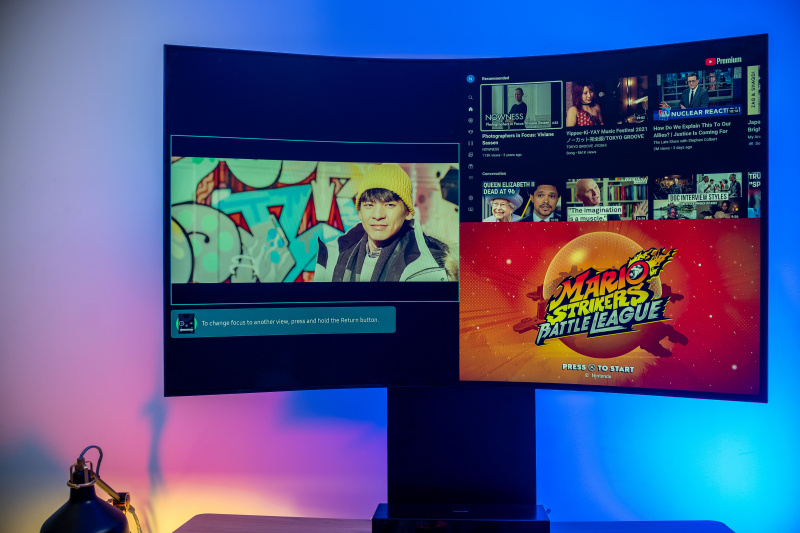
垂直コックピット モードでは、MultiView オプションは 3 つに制限されています。2 つの画面を重ねて表示するオプション、1 つのピクチャー イン ピクチャー オプションでディスプレイの大部分を占める大画面、最後に重ねて表示する 3 つの画面です。 .
悲しいことに、Samsung では一度に 3 つの異なる MultiView しか保存できないため、選択内容をそのまま使用するか、常に異なる構成を再作成する準備をしてください.

その点を嘆くつもりはありませんが、画面の片側にスマッシュブラザーズをロードできず、たとえば、このレビューテキストを別の側にロードできないのは本当に残念です.
ストリーミング アプリを使用するための回避策は、組み込みの Web ブラウザーを使用することかもしれませんが、Ark Dial または Ark リモートを使用してナビゲートするのは面倒です。スマートフォンと Smart Things アプリを入力デバイスとして使用すると便利ですが、慣れるには少し時間がかかり、特に 4Dpad をマウスとして使用する場合は敏感すぎる場合があります。
ここでも、Odyssey Ark を使用するのが 2 つの場合に最適であると私が言う理由は次のとおりです。 Odyssey Ark を使用している間、私は Ark をスタンドアロン モニターとして使用して実験し、次に Windows PC の 2 番目のディスプレイとしてタンデムで使用して、私が所有する別の Samsung ウルトラワイドを使用しました。これは、私が最も生産的であることに気付いたときです。
箱舟の左端でビデオ ゲームをプレイでき、Samsung TV Plus、Youtube、スクリーン ミラーリングされた Mac ラップトップが右側に表示され、Utlrawide を使用してこのレビューを書いたことは非常に役に立ちました。 Ark をスタンドアロン モニターとして使用します。映画のストリーミングも同様です。ウルトラワイドで仕事をしながら、Ark で Disney+ や HBO Max を実行することができます。すぐに、ディスプレイから今まで聞いたことのない最高のサウンドで映画に没頭し、仕事を終わらせることができます。

Windows 10 では、ディスプレイを 300% にスケーリングすることを推奨しているため、スケーリングの癖がいくつかあります。これは見苦しいだけでなく、これほど大きなディスプレイを持つメリットがなくなります。 Windows を 3840 x 2160 の最大解像度で実行すると、ほとんどの場合 Ark で行ったように、Cleartype フォントを正しく読み取ることができないという問題が発生します。着座位置。
ディスプレイ設定を更新し、いくつかの異なる解像度構成を試すことで、Ark は時間の経過とともに正しいディスプレイ解像度を学習するのに役立つようです。ただし、コックピットモードに切り替えて元に戻す場合は、ディスプレイ設定をもう一度やり直さなければならないことに注意してください.
Odyssey Ark を 2 番目のディスプレイとして使用しているときに、MultiView を終了する場合があり、Windows はメイン ディスプレイと関連して Ark がどこにあるかを忘れてしまい、「失われた」Firefox タブがいくつか表示されます。失われたタブを元に戻す唯一の方法は、別の Firefox ウィンドウからタブを閉じてリロードすることでした。これらはおそらく、Samsung のせいではなく、Windows の癖ですが、それでも、Ark で主力製品のような生産性を完全に探求することへの障害です。

個人劇場として
ゲームであろうとなかろうと、Samsung Odyssey Ark はまさにそれ自体が劇場です。主に座った机でアークを使用していたので、見上げる首に負担がかからないように、アークを可能な限り低い位置まで下げる必要がありました。また、私のデスクの奥行きは 24 インチで、一般的なオフィス デスクの標準的な奥行きである 26 インチから 34 インチよりも小さいため、推奨される距離である 80 cm (または 31.5 インチ) よりも近くに座っていることに気付きました。
これは、モニターを 15 分以上試している友人の眼精疲労につながっていますが、私はこの機会を大いに楽しんでいます。しかし、この着座位置では、Ark の背面に RGB 照明ストリップが組み込まれていることにほとんど気付かないことを付け加えておきます。任意の浸漬。
表示されているものと色を同期させるオプションがありますが、ほとんどの場合、表示されている画像がその色に近くなくても、青緑色のままでした. Philips Ambilight TV に代わる非常に正確で応答性の高い代替品です。

Odyssey Ark で Eizo の標準的な一連のテストを実行したところ、1 つの真っ白なピクセルを除いて、問題は見つかりませんでした。箱舟にハレーションがないことに本当にショックを受けました。黒レベルは、まるでディスプレイの一部がオフになっているかのように、本当にゴージャスな黒に見えます.
マーベルを観る エターナルズ Odyssey Ark で初めて、私はその画質、特に黒レベルに驚かされました。写真の設定をいじった後、私は主に、Samsung が Filmmaker Mode と呼んでいるものに固執していることに気付きました。他の画像オプションでは、Ark が追加しようとしていたすべての画像処理 (De-Judder Compensation、Motion Blur Reduction、Picture Clarity など) を使用して、高速で CGI を多用するシーンでアーティファクトが多すぎました。
専門家が操作できる詳細なオプションのレベルを見るのは良いことです.私の好みでは、すべてオフにするのが一番いいと感じました。

ゲーミング ディスプレイとして、165Hz の最大リフレッシュ レートとゲーミング HDR (VRR) などの機能を活用することに関しては、自分自身がボトルネックになります。私の nVidia GeForce 1060 GTX は残念ながら 30FPS しか出せませんでしたが、VRR が有効になりました。 Xbox One と Switch は両方とも、Game Bar 2.0 に表示されるように最大 60 FPS を達成できましたが、VRR を利用したのは Xbox One だけでした。 Samsung の担当者は、最良の結果を得るには、nVidia GeForce RTX 3080 が理想的だと言いました。

箱舟に乗った?
私にとって、Samsung Odyssey Ark の主な問題は、スタンドアロンの Ark だけでは十分ではないということです。最終的には、追加のリモコン、友人、2 台目のディスプレイ、サブウーファーのペアなど、旅のパートナーがいるとよりうまく機能します。またはトップエンドのグラフィックカード。でもその音質?それは私が深く恋しく思うものです。
Samsung Odyssey Ark に対する私の躊躇は、何よりもまず値札です。 3500 ドルという価格は、そのような支出を正当化する可処分所得を持っている限られた少数の人々、またはたとえそれが最高でなくても遅くともすべてのお金を投げ出す筋金入りのアーリー アダプターだけが利用できる製品になります。資金調達プランが広く利用できるようになったことで、より高価な製品への参入障壁が低くなりました。
ユニークなマルチタスク ビュー、ディスプレイの見事な光景、テレビ/モニターから得られる最高のオーディオを備えた Samsung Odyssey Ark は、確かに没入感の饗宴です.しかし、そのごちそうには高額な費用がかかり、3,500 ドルもかかります。Samsung がすべての追加機能を詰め込んだとしても、第 1 世代の問題と制限により、この箱舟に搭乗して次の反復を待つことを再考する必要があるかもしれません.
